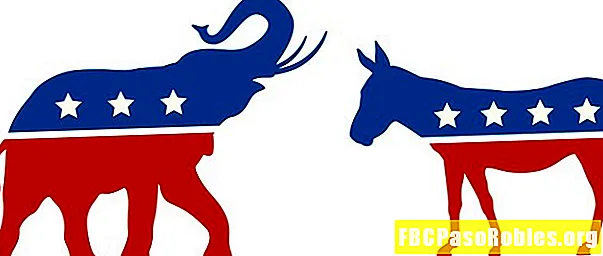Tartalom
- Mit csinál ezek az ellenőrzések?
- A gombok
- Az érintőfelület
- Menü
- itthon
- A Siri gomb
- Hangerő fel / le
- Az érintőfelület használata
- Mozgó ikonok
- Alkalmazások törlése
- Mappák létrehozása
- Az App váltó
- Alvás
- Indítsa újra az Apple TV-t
- Mi a következő?
Mit csinál ezek az ellenőrzések?

Az Apple TV átveszi az irányítást a televízióval kapcsolatos tevékenységeidet illetően - ezáltal az istennő okos Apple Siri Remote-nak köszönhetően csatornaváltást is igényelhet, csak megváltoztatást kérve. Szóval, hogyan lehet irányítani az Apple TV-t?
A gombok
Mindössze hat gomb található az Apple Remote-n; balról jobbra:
- Az érintőfelület tetején
- A Menü gomb
- A Kezdőlap gombra
- A Siri (mikrofon) gomb
- Hangerő fel / le
- Lejátszás / Szünet
Az érintőfelület
Csakúgy, mint egy iPhone vagy iPad, az Apple Remote teteje is érintésérzékeny. Ez azt jelenti, hogy használhatja, mint a játékok belső felületén, és lehetővé teszi, hogy ellop mozdulatokkal is végezzen olyan dolgokat, mint például a tartalom előre- vagy visszatekerése. Az Apple szerint ennek használatának ugyanolyan természetesnek kell lennie, mint a tapintásnak, soha nem kell az a távirányítón remegnie, hogy megtalálja a megfelelő helyet, ahol megérinti. Tudjon meg többet az alábbi érintőfelület használatáról.
Menü
A menü segítségével navigálhat az Apple TV-n. Egyszer megnyomva lépjen vissza egy lépéssel, vagy kétszer nyomja meg, ha el akarja indítani a képernyővédőt. Használhatja például az alkalmazás belsejében való visszatéréshez az alkalmazásválasztás / otthoni nézethez.
itthon
A Kezdőlap gomb (nagy képernyőként jelenik meg a távirányítón) hasznos, mert visszatér a Kezdőképernyőhöz, bárhol is van egy alkalmazásban. Nem számít, ha mélyen van egy összetett játékban, vagy ha tévénézés valamit, csak tartsa lenyomva ezt a gombot három másodpercig, és otthon vagy.
A Siri gomb
A Siri gombot egy mikrofon ikon jelöli, amelyet azért használnak, mert ha ezt a gombot lenyomva tartja, a Siri meghallgatja, amit mond, kitalálja, mit jelent, és megfelelően reagál, ha képes.
Ez a három egyszerű tipp segít megérteni, hogy ez működik, csak győződjön meg arról, hogy rövid ideig tartja lenyomva a gombot, mielőtt beszélne, és engedje el a gombot, amikor kész.
- „Visszatekerés 10 másodpercre.
- "Keressen nekem egy filmet, amelyet nézzen."
- "Szünet."
Ha egyszer megérinti ezt a gombot, a Siri megmondja néhány dolgot, amit megkérhet. Megkérheti, hogy tegyen mindenféle dolgot, ahogy itt magyarázzuk. Sokkal jobb, mint azok a régimódi távirányítók, amelyek annyira bonyolultak és nehézkesek voltak (szórakozásból nézzük meg ezt az 1950-es Zenith Remote hirdetést).
Hangerő fel / le
Annak ellenére, hogy ez a legnagyobb fizikai gomb az Apple Remote készüléken, kevesebbet működik, mint bármelyik másik gomb, ezzel használja a hangerő növelését vagy csökkentését. Vagy kérdezze meg Siri-t.
Az érintőfelület használata
A távvezérlő érintésérzékeny részét sokféle módon használhatja.
Mozgassa az ujját ezen a felületen az alkalmazások és a kezdőképernyő közötti mozgatáshoz, és válassza ki az elemeket a gombra kattintással, amikor a virtuális kurzor a megfelelő helyen van.
Filmek vagy zenék előre- és visszatekerése. Ehhez nyomja meg a felület jobb oldalát, hogy 10 másodpercig előrehaladjon, vagy nyomja meg az érintőfelület bal oldalát, hogy 10 másodpercig visszatekerjen.
A tartalom gyorsabb áthaladásához húzza a hüvelykujját a felület egyik oldaláról a másikra, vagy lassan csúsztassa el a hüvelykujját, ha át akarja gördíteni a tartalmat.
Mozgókép lejátszása közben csúsztassa lefelé az érintőfelületet, és megjelenik az információs ablak (ha rendelkezésre áll). Itt módosíthat néhány beállítást, beleértve a hangszóró kimenetét, a hangot és egyebeket.
Mozgó ikonok
Az érintőfelület segítségével az alkalmazás ikonjait a képernyő megfelelő helyére helyezheti. Ehhez keresse meg az ikont, nyomja meg erősen és tartsa lenyomva az érintőfelületet, amíg meg nem látja, hogy az ikon elkezdett hullámozni. Most az érintőfelülettel mozgathatja az ikont a képernyőn, majd koppintson még egyszer, amikor az ikont a helyére akarja dobni.
Alkalmazások törlése
Ha törölni szeretne egy alkalmazást, akkor válassza azt addig, amíg az ikon nem hullámzik, és távolítsa el az ujját az érintőfelületről. Ezután óvatosan helyezze vissza az ujját az érintőfelületre - vigyázva, hogy ne kattintson a távoli kattintásra. Nagyon rövid késleltetés után a Több lehetőség Megjelenik egy párbeszédpanel, amely felszólítja a Lejátszás / Szünet gombot a többi opció eléréséhez. Az Alkalmazás törlése a vörös gomb a lehetőségek között, amelyeket látni fog.
Mappák létrehozása
Mappákat hozhat létre alkalmazásai számára. Ehhez válassza ki az alkalmazást, amíg az nem hullámzik, majd érintse meg a További lehetőségek párbeszédpanelt az érintőfelület finoman megérintésével (a fentiek szerint). A megjelenő lehetőségek közül válassza a Mappa létrehozás választás. Megnevezheti ezt a mappát megfelelőnek, majd húzza át és dobhatja le az alkalmazásokat a gyűjteménybe, a fentiek szerint.
Az App váltó
Mint minden iOS-eszköz, az Apple TV rendelkezik App Switcher-rel is, amely segít az aktuálisan aktív alkalmazások áttekintésében és irányításában. Ahhoz, hogy elérje, csak nyomja meg a gombot itthon gombot egymás után kétszer. Keresse meg a gyűjteményt az érintőfelület bal és jobb oldali elcsúsztatásával, és zárja le az alkalmazásokat azáltal, hogy elcsúsztatja felfelé, amikor egyértelműen a képernyő közepén vannak.
Alvás
Ahhoz, hogy az Apple TV aludjon, csak nyomja meg és tartsa lenyomva a gombot itthon gomb.
Indítsa újra az Apple TV-t
Az Apple TV-t mindig újra kell indítania, ha a dolgok nem tűnnek megfelelően működni - például ha váratlanul csökken a mennyiség. A rendszer újraindításához nyomja meg és tartsa lenyomva mind a Kezdőlap, mind a Menü gombot. Engedje el őket, amikor az Apple TV LED-je villogni kezd.
Mi a következő?
Most már jobban megismerte az Apple Siri Remote használatát, többet kell megismernie a ma letölthető legjobb Apple TV alkalmazásokról.